はじめに
Windows10 で便利なシャットダウンの方法を紹介します。
ショートカットやコマンド、キーボード、メニュー、タイマー、タブレットでスライドなど、あらゆる方法でできます。
シャットダウンする方法
次の方法を紹介します。
- スタートメニュー
- キーボード
- ショートカットファイル
- Alt + F4
- Ctrl + Alt + Del
- タイマー
- 電源ボタン
- タブレットモードでスライドして
スタートメニューから
[スタートボタン] をクリックし、[電源] をクリックして [シャットダウン] をクリックします。
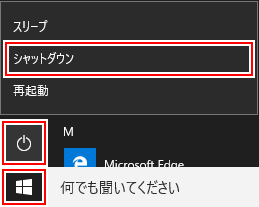
キーボードから
Win ![]() + X,U,Uキーの順に入力します。
+ X,U,Uキーの順に入力します。
または [スタートボタン] を右クリックし、[シャットダウンまたはサインアウト] から [シャットダウン] をクリックします。
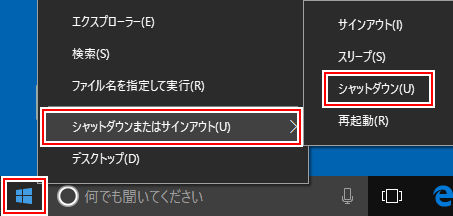
ショートカットファイルから
ショートカットファイルからシャットダウンできます。再起動やスリープなどもできます。

Alt + F4 から
[デスクトップ] をクリックし、Alt + F4キーを入力して [OK] をクリックします。

Ctrl + Alt + Del から
Ctrl + Alt + Delキーを入力します。[電源] アイコンをクリックして [シャットダウン] をクリックします。

タイマーから
タイマーを設定して 10 分後や指定の時刻になったらシャットダウンできます。
- 「タイマーを設定してシャットダウンする」をご覧ください。

電源ボタンから
パソコンの電源ボタンを押したときの動作をシャットダウンにできます。
タブレットモードでスライドして
[コルタナ] アイコンをタップしてSlideToShutDownと入力します。

[SlideToShutDown] を長押しして [ファイルの場所を開く] をタップします。
[SlideToShutDown] を長押しして [スタート画面にピン留めする] をタップします。

スタート画面に追加されます。これをタップします。

[画面] を下方向にスライドするとシャットダウンできます。上にスライドするとキャンセルできます。

Windows10pro プロダクトキーの購入アドレスとダウンロードインストール方法
Yahooショッピングで購入すると、価格はずっと安くなります。
Microsoft Office 2019 買い切り版を購入、絶対お得!
Office 2019は、永続ライセンスの最新バージョンです。 以前のバージョンのOffice 2016と比較して利点は何ですか? …











